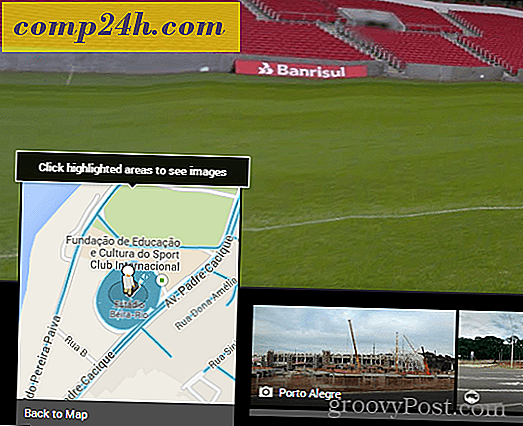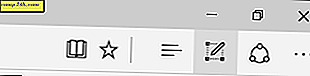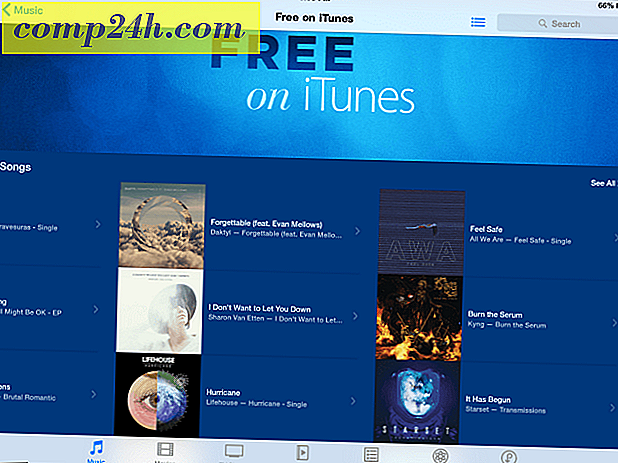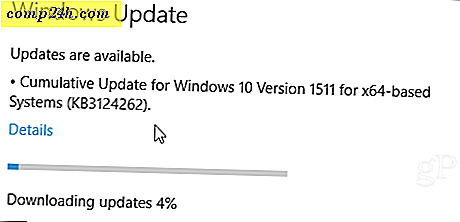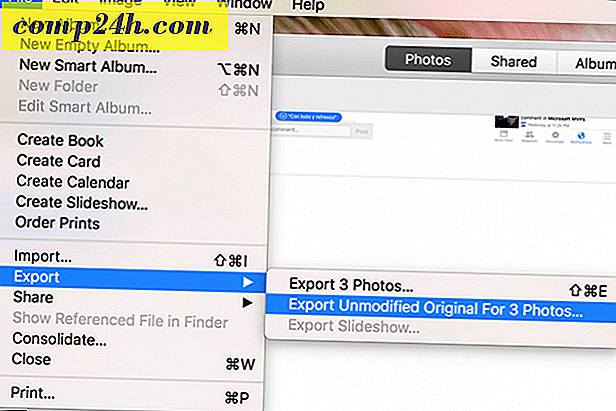Firefox Eklentisi İle Birlikte Açın - Firefox'tan Chrome veya IE'yi başlatın
Her yeni Firefox sürümü ile, kendimi Google Chrome'u az ve az kullanıyorum. Ancak, Firefox'u sevdiğim kadarıyla, Google site ve Google Voice Search, Google Apps.etc. Gibi hizmetler Google’da her zaman Firefox’tan daha iyi çalışır. Bundan dolayı, yakın zamana kadar kendimi tüm gün tarayıcılar arasında kendimi geçerken buldum. Daha iyi bir çözüm olmalı. İyi haber - Bir tane buldum.
Firefox Extension Open With, bir kez kurulduktan sonra, bir sayfada basit bir tıklama ile ve hangi tarayıcıyı açacağını seçerek diğer tarayıcıları (Chrome, IE, Safari vb.) Kolayca başlatmanızı sağlar. Ses mükemmel mi? Yüklemeyi ve hızlı yapılandırmayı gözden geçirelim.
İlk olarak Firefox Extension Open With'ı https://addons.mozilla.org/en-US/firefox/addon/open-with/ adresinden indirin. Yüklemek için Firefox'a Ekle düğmesine tıklayın.
Not: Tüm ekran görüntüleri Firefox 6 kullanılarak çekilir. Daha eski / daha yeni bir sürümü çalıştırıyorsanız, aşağıdaki ekran görüntüleri kurulum ve yapılandırma işlemlerini gerçekleştirmenize yardımcı olacaktır.
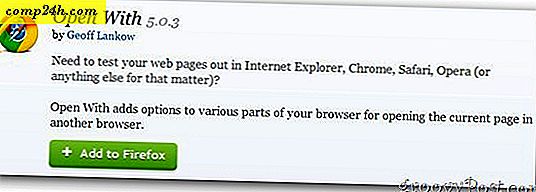
Yükleme sırasında bir uyarı çıkarsa, yazara güveniyorsanız Yükle'yi tıklamanız yeterlidir. Geoff'ın iyi bir temsilcisi var ve onun uygulamasıyla ona güvenebilir.

Yüklemeden sonra, uzantı yüklemesini tamamlamak için tarayıcınızı yeniden başlatın.
Şimdi bunu yapılandırma zamanı. Firefox Dosya Menüsünü (Firefox tarayıcınızın Sol Üstü) açmak için küçük Firefox Ok'u tıklayın.

Eklentiler'i tıklayın.

Soldaki Uzantılar Sekmesi altında, Uygulama İle Aç'ı bulun ve Seçenekler'i tıklayın.

Altında Ana İçerik Menüsü açılır, menü öğeleri olarak görüntüle'yi tıklayın. Bu, bir sayfaya sağ tıklattığınızda içerik menüsünün görüntülenmesine izin veren şeydir.

Ayrıca, hangi tarayıcıların görüntüleneceğini ve siparişlerini de değiştirebilirsiniz. Örneğimde, Google Chrome'u Yukarı Ok'u kullanarak en üste taşıdım.

Yüklü ve yapılandırılmış her şeyle, yeni bir Firefox sekmesini veya penceresini açın ve adresini ziyaret edin. Yeni Open-In tarayıcı seçeneklerinizi görüntülemek için sayfada herhangi bir yeri sağ tıklayın.

Konuk Yazar:
Hammad uzun zamandır bir okuyucu katkıda bulundu! Hammad, Teknoloji ve Bloglama ile ilgili her şeyi seviyor ve gelecekte ondan daha fazla katkıyı bekliyoruz.